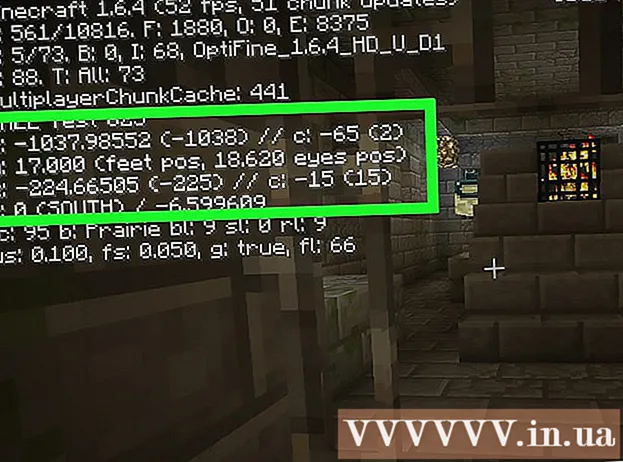Автор:
Tamara Smith
Дата Створення:
26 Січень 2021
Дата Оновлення:
1 Липня 2024

Зміст
- Крок
- Спосіб 1 з 3: Windows
- Спосіб 2 з 3: Mac OS X
- Метод 3 із 3: Використання програмних еквалайзерів
- Поради
Ви хочете підсилити свій сабвуфер? Налаштування низьких частот на комп'ютері може трохи заплутати, оскільки існують різні варіанти різного обладнання. У багатьох випадках ви маєте можливість лише регулювати гучність. Якщо так, ви можете встановити системні утиліти, які надають вам більше можливостей для налаштування звуку.
Крок
Спосіб 1 з 3: Windows
 Перевірте, чи можете ви встановити низькі частоти за допомогою звукової карти. У Windows ви знайдете рівень низьких частот ліворуч від програми Volume Mixer. Якщо ви не можете змінити рівень низьких частот, перейдіть до кроку 2.
Перевірте, чи можете ви встановити низькі частоти за допомогою звукової карти. У Windows ви знайдете рівень низьких частот ліворуч від програми Volume Mixer. Якщо ви не можете змінити рівень низьких частот, перейдіть до кроку 2. - Клацніть на кнопку гучності. Цю кнопку можна знайти на системній панелі в нижньому правому куті екрана.
- Клацніть на піктограму динаміків або навушників. Це у верхній частині повзунка гучності.
- Шукайте басовий повзунок. Можливо, сюди включений басовий баланс. Ваша звукова карта повинна підтримувати цю функцію, інакше ви не знайдете опцію. Перевірте вкладки Рівні та Додатково.
- Можливо, ви не почуєте змін, доки не натиснете Застосувати.
 Увімкніть покращення низьких частот. Ви все одно повинні бути у вікні "Властивості". Клацніть на вкладку Налаштування та встановіть прапорець поруч із пунктом "Покращення низьких частот". Це зробить басові тони відносно гучнішими.
Увімкніть покращення низьких частот. Ви все одно повинні бути у вікні "Властивості". Клацніть на вкладку Налаштування та встановіть прапорець поруч із пунктом "Покращення низьких частот". Це зробить басові тони відносно гучнішими. - Клацніть «Налаштування», якщо ви вибрали «Покращення низьких частот». Тут ви можете встановити частоту та ступінь посилення басів.
- Робіть це невеликими кроками. Якщо ви сильно посилюєте низькі тони за один раз, ви можете пошкодити колонки. Перевірте технічні характеристики динаміків, щоб перевірити підтримувані частоти. Клацніть Застосувати, щоб підтвердити зміни.
- Якщо ви все ще не можете налаштувати низькі частоти на свій смак, можна продовжити крок 3.
 Завантажте "Еквалайзер APO". Це невелика програма, яка дозволяє регулювати звук комп’ютера. Це відкритий код, і системні вимоги дуже низькі, тому ви можете використовувати його, навіть якщо ви використовуєте програми, які вимагають багато вашого комп’ютера.
Завантажте "Еквалайзер APO". Це невелика програма, яка дозволяє регулювати звук комп’ютера. Це відкритий код, і системні вимоги дуже низькі, тому ви можете використовувати його, навіть якщо ви використовуєте програми, які вимагають багато вашого комп’ютера. - Ви можете завантажити еквалайзер APO з SourceForge.
- Для еквалайзера APO потрібна Windows Vista або новіша версія.
- Завантажте правильну версію вашої системи залежно від того, чи є ваша версія Windows 32-розрядною або 64-розрядною.
 Завантажте інтерфейс для еквалайзера APO. Еквалайзер APO - це так звана "програма командного рядка", яка може ускладнити швидке та ефективне використання. Для нього доступно кілька графічних інтерфейсів, які ви можете завантажити безкоштовно. "Мир" - це один з найпопулярніших інтерфейсів еквалайзера APO.
Завантажте інтерфейс для еквалайзера APO. Еквалайзер APO - це так звана "програма командного рядка", яка може ускладнити швидке та ефективне використання. Для нього доступно кілька графічних інтерфейсів, які ви можете завантажити безкоштовно. "Мир" - це один з найпопулярніших інтерфейсів еквалайзера APO. - Ви можете знайти посилання на сторінку завантаження програми Peace на сторінці SourceForge Equalizer APO.
 Встановіть еквалайзер APO. Клацніть на файл і дотримуйтесь інструкцій.
Встановіть еквалайзер APO. Клацніть на файл і дотримуйтесь інструкцій.  Виберіть свій аудіопристрій. Під час інсталяції вам потрібно буде вказати свій основний аудіопристрій.
Виберіть свій аудіопристрій. Під час інсталяції вам потрібно буде вказати свій основний аудіопристрій. - Якщо ви не впевнені, що це ваш основний аудіопристрій, відкрийте панель керування, а потім "Звук". Пристрій за замовчуванням - це ваш основний аудіопристрій.
 Перезавантажте комп'ютер після встановлення. Тепер буде активовано ваш новий системний еквалайзер.
Перезавантажте комп'ютер після встановлення. Тепер буде активовано ваш новий системний еквалайзер. - Після встановлення еквалайзера APO гучність системи може бути трохи меншою. Ви можете легко відновити це після встановлення еквалайзера.
 Відкрийте папку .конфігурація від еквалайзера APO. Ви знайдете це в "Компоненти програми".
Відкрийте папку .конфігурація від еквалайзера APO. Ви знайдете це в "Компоненти програми". - Місцем за замовчуванням є C: Program Files EqualizerAPO config
 Скопіюйте файл Peace.exe до папки.конфігурація. Тепер інтерфейс Peace може змінити налаштування еквалайзера APO.
Скопіюйте файл Peace.exe до папки.конфігурація. Тепер інтерфейс Peace може змінити налаштування еквалайзера APO.  Клацніть правою кнопкою миші файл Peace.exe та виберіть Створити ярлик. Перемістіть ярлик на робочий стіл, щоб можна було легко відкрити програму.
Клацніть правою кнопкою миші файл Peace.exe та виберіть Створити ярлик. Перемістіть ярлик на робочий стіл, щоб можна було легко відкрити програму.
Спосіб 2 з 3: Mac OS X
 Завантажте та встановіть Soundflower та AU Lab. OS X не містить опцій для самостійного регулювання низьких частот. Вам потрібно буде завантажити спеціальне програмне забезпечення для управління еквалайзером, який дозволяє регулювати звук усієї системи.
Завантажте та встановіть Soundflower та AU Lab. OS X не містить опцій для самостійного регулювання низьких частот. Вам потрібно буде завантажити спеціальне програмне забезпечення для управління еквалайзером, який дозволяє регулювати звук усієї системи. - Soundflower можна безкоштовно завантажити з Google Code.
- AU Lab доступна для завантаження від Apple, але вимагає безкоштовного "Ідентифікатора розробника" від Apple.
- Перезавантажте комп'ютер після встановлення обох програм.
 Встановіть максимальну гучність в системі. Це можна зробити, просунувши регулятор гучності в рядку меню або за допомогою кнопок на клавіатурі.
Встановіть максимальну гучність в системі. Це можна зробити, просунувши регулятор гучності в рядку меню або за допомогою кнопок на клавіатурі.  Клацніть на меню Apple і виберіть «Системні налаштування».
Клацніть на меню Apple і виберіть «Системні налаштування». Клацніть на "Звук" і виберіть вкладку "Вихід".
Клацніть на "Звук" і виберіть вкладку "Вихід". Виберіть "Soundflower (2ch)" зі списку варіантів виводу.
Виберіть "Soundflower (2ch)" зі списку варіантів виводу. Запустіть лабораторію AU. Цю програму можна знайти в папці "Службові програми".
Запустіть лабораторію AU. Цю програму можна знайти в папці "Службові програми".  Клацніть спадне меню "Пристрій введення звуку". Виберіть "Soundflower (2ch)".
Клацніть спадне меню "Пристрій введення звуку". Виберіть "Soundflower (2ch)".  Клацніть спадне меню "Аудіовихідний пристрій". Виберіть "Stereo In / Stereo Out".
Клацніть спадне меню "Аудіовихідний пристрій". Виберіть "Stereo In / Stereo Out".  Клацніть на "Створити документ".
Клацніть на "Створити документ". Клацніть на спадне меню "Ефекти" у стовпці "Результат 1". Виберіть "AUGraphicEQ".
Клацніть на спадне меню "Ефекти" у стовпці "Результат 1". Виберіть "AUGraphicEQ".  Налаштуйте налаштування еквалайзера за бажанням. Під час налаштування басу може бути корисним відтворення пісні чи відео.
Налаштуйте налаштування еквалайзера за бажанням. Під час налаштування басу може бути корисним відтворення пісні чи відео.  Збережіть налаштування еквалайзера. Натисніть ⌘ Cmd+С. і виберіть місце для файлу налаштувань.
Збережіть налаштування еквалайзера. Натисніть ⌘ Cmd+С. і виберіть місце для файлу налаштувань.  Клацніть на меню «AU Lab» та виберіть «Налаштування». Клацніть на вкладку "Документ" і виберіть "Відкрити певний документ". Виберіть щойно створений файл.
Клацніть на меню «AU Lab» та виберіть «Налаштування». Клацніть на вкладку "Документ" і виберіть "Відкрити певний документ". Виберіть щойно створений файл. - Клацніть правою кнопкою миші на значку AU Lab у папці "Службові програми". Виберіть Варіанти → Відкрити за допомогою логіна
- Для роботи еквалайзера повинна бути включена лабораторія AU.
Метод 3 із 3: Використання програмних еквалайзерів
- Використовуйте програмні еквалайзери. Багато медіаплеєрів мають вбудований еквалайзер, за допомогою якого можна регулювати низькі частоти. Спосіб відкриття еквалайзера різниться залежно від програми.
- Медіапрогравач Windows - Натисніть кнопку "Переключитися на програвану програму" в нижньому правому куті медіапрогравача. Клацніть правою кнопкою миші на порожньому місці програми. Виберіть "Налаштування" та натисніть "Графічний еквалайзер". Використовуйте повзунки зліва, щоб відрегулювати низькі частоти.
- iTunes - Клацніть на меню «Вікно» та виберіть «Еквалайзер». Поставте прапорець біля пункту "Увімкнено". Використовуйте повзунки зліва, щоб відрегулювати низькі частоти.
- VLC Player - Клацніть на меню «Вікно» та виберіть «Аудіоефекти ...». Ви також можете натиснути Ctrl+Е. Клацніть на вкладку Еквалайзер, якщо вона ще не відкрита. Поставте прапорець біля пункту "Увімкнути". Використовуйте повзунки зліва, щоб відрегулювати низькі частоти.
Поради
- Різні звукові карти мають різні варіанти та функціональні можливості. Дослідіть можливості своєї звукової карти в Інтернеті, якщо ви хочете мати можливість регулювати низькі частоти.